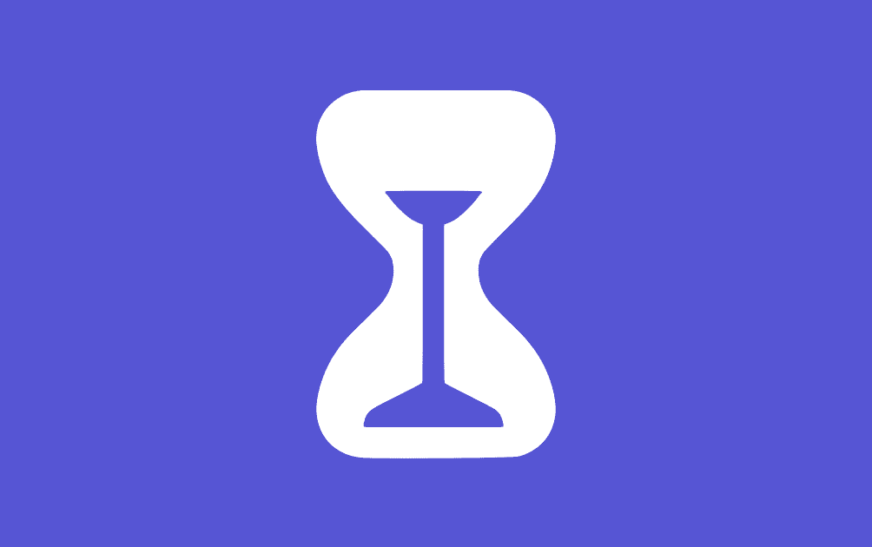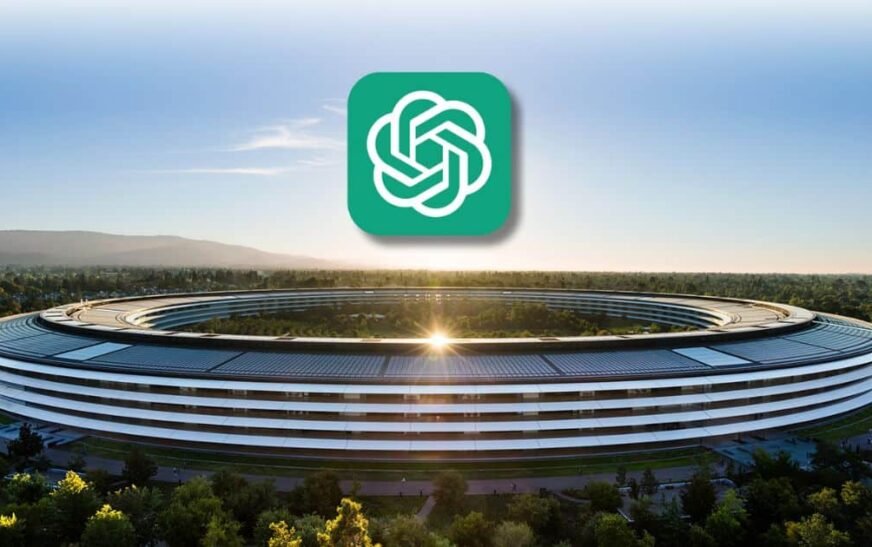Si vous avez déjà consulté les rapports de temps d’écran de votre iPhone ou iPad, vous avez probablement rencontré des barres colorées dans les graphiques d’activité. Ceux qui ne sont pas étiquetés peuvent sembler déroutants à première vue, mais les comprendre est essentiel pour donner un sens à l’utilisation de votre appareil. Voici ce que signifient ces barres grises et quelles activités elles représentent.
Que représentent les barres grises dans le temps d’écran ?
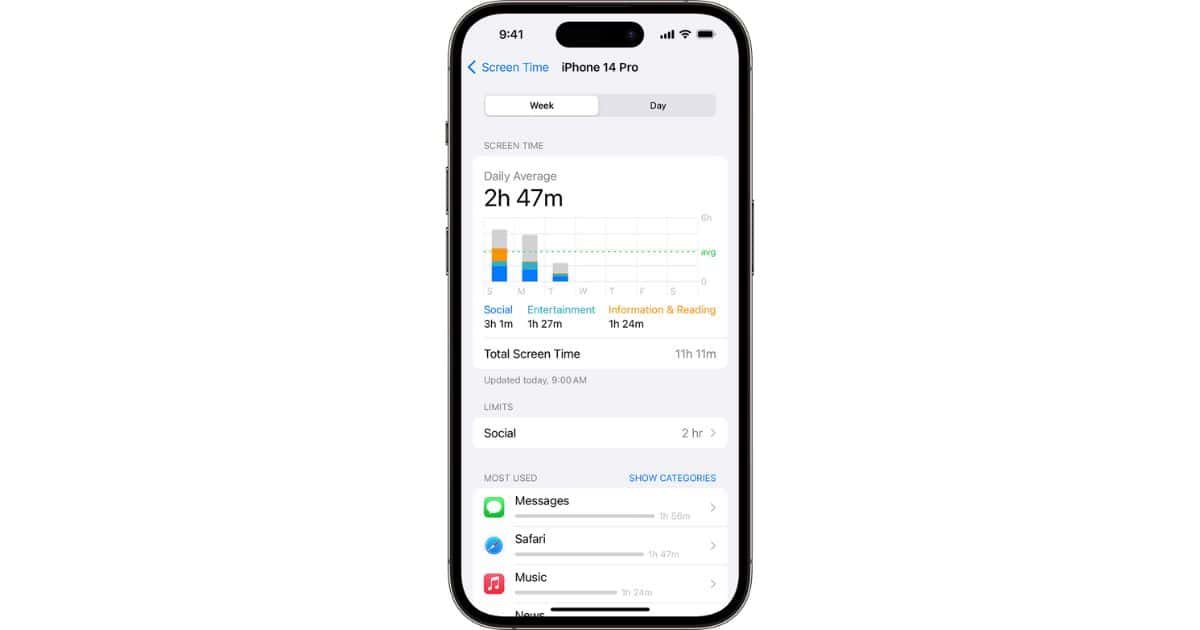
Les barres grises dans Screen Time représentent l’utilisation non suivie des applications ou les activités qui ne relèvent pas de catégories d’applications spécifiques ou de types d’utilisation définis par Apple. Cela peut inclure des processus en arrière-plan, des activités au niveau du système ou des applications qui ne correspondent pas parfaitement aux catégories d’applications prédéfinies par Apple.
Activités courantes représentées par des barres grises
1. Activité de l’application en arrière-plan
Les applications exécutées en arrière-plan, telles que la diffusion de musique ou la navigation, peuvent relever de processus non catégorisés. Par exemple, écouter de la musique sur Spotify lorsque votre écran est éteint peut apparaître en gris dans Screen Time.
2. Applications non classées
Certaines applications tierces ne rentrent pas dans les catégories prédéfinies d’Apple telles que « Divertissement » ou « Productivité ». Leur utilisation apparaîtra probablement sous forme de barres grises.
3. Processus système
Des activités telles que les mises à jour logicielles, les synchronisations iCloud ou d’autres processus en coulisses pourraient également contribuer à cette section.
4. Navigation Web sans catégories spécifiques
Si vous parcourez des sites Web qui ne correspondent pas à une catégorie de temps d’écran, cette activité peut apparaître comme non classée.
Maintenant que vous savez ce que signifient les étiquettes sur Screen Time, vous devriez également consulter notre guide sur la façon de corriger les bugs dans Screen Time qui auraient pu apparaître après la mise à jour vers iOS 18.